2021. 1. 27. 14:03ㆍWeb/JSP
이미 완성했지만 다시 공부하려고 기록으로 남겨두려 한다. 개발환경 설정 가자;


jdk를 받고 파일을 압축을 풀면 앵간하면 c드라이버쪽 Program Files/java 안에 jdk명으로 파일이 받아진다.
다 받았으면 환경 변수 설정을 해줘야한다. 가자

jdk 설치한파일 내부로 드가서 bin이 보이는 경로까지 가서 위의 주소를 복사한다. ( 현재 회사에서 하고있는 플젝때문에 jdk version이 다름)

뭐 겁나 거창하게 환경 변수 설정이라 해봤자 두 개만 해주면 된다. 시스템 변수 아래 부분 > 새로만들기 > 위의 내용처
럼 쳐주고, 변수 값은 아까 복사한 주소 ㄱㄱ

또 밑에 부분에서 path를 더블클릭해서 이전의 자바파일 설치경로 + bin 폴더를 변수로 집어넣어 주면 된다.

설정이 다되었다면 cmd를 켜서 javac 을 쳐보자 그러면 자바 관련 명령어들이 쭈루룩뜬다. 설치 성공 안뜨면 변수 설정이 잘못된거다. 이제 자바로 작성한 소스 코드들을 실제로 실행가능하게 해주는 웹서버를 구축해야한다.

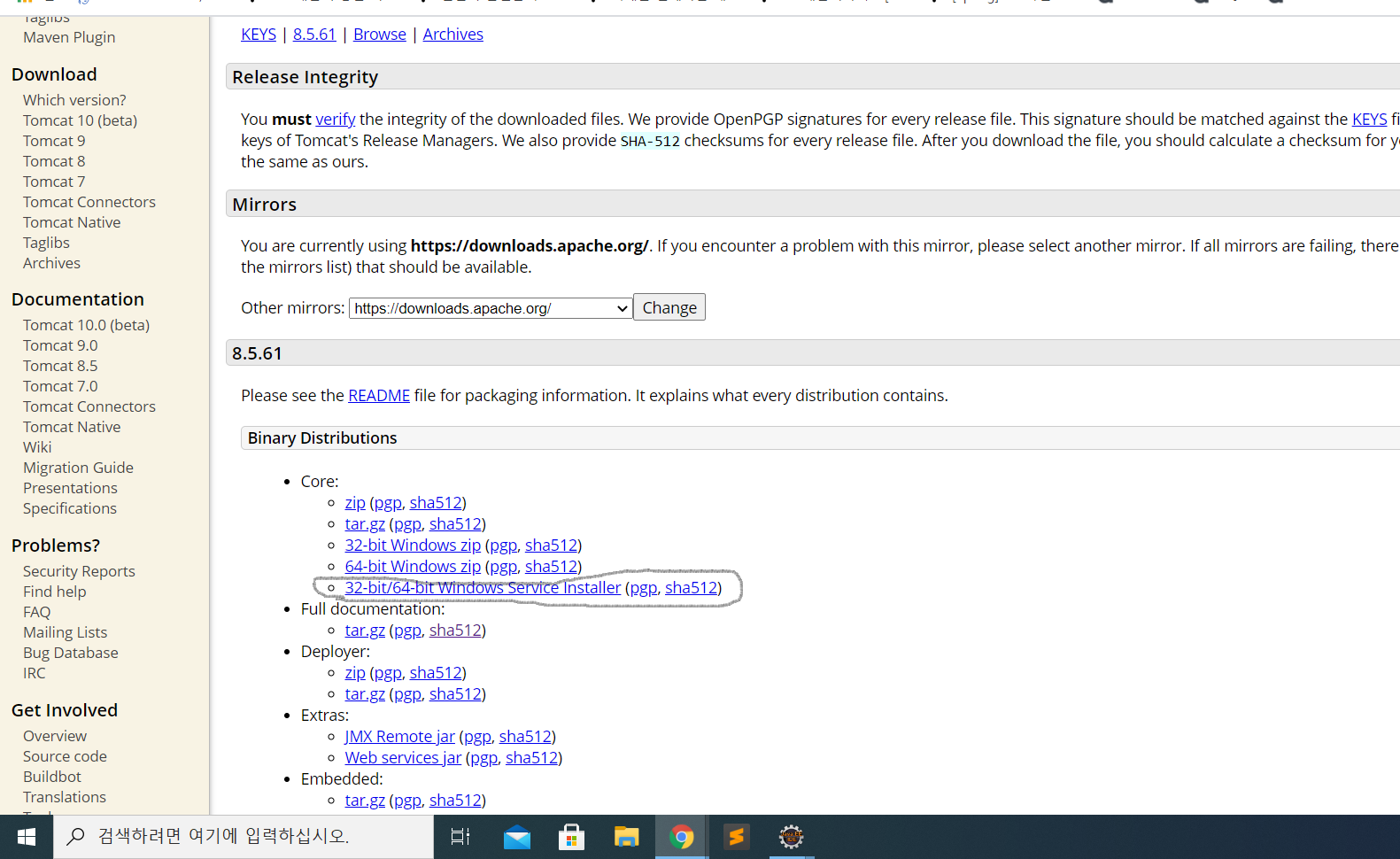
그림처럼 다운을 받아준다. 그위에꺼 받아도 상관없음 내 컴퓨터에 설치할때 default 값으로 next 하고 설치해 주면되겠다. 강의는 8version인데 난 그냥 로컬에 깔려있는 9version썼다.

c:drive에 프로젝트로 사용할 파일을 만들어 준다. 강의에서는 JSP라는 이름으로 생성한다. 이제 내부에 톰캣 압축을 풀어주자.

이제 톰캣을 한번 실행 시켜보자.

서버를 실행 시키려면 이 startup - Windows 배치 파일을 실행시켜야 하는데 어떻게 실행하느냐 cmd로 실행해야 한다.
일단 위의 주소를 복사해주고
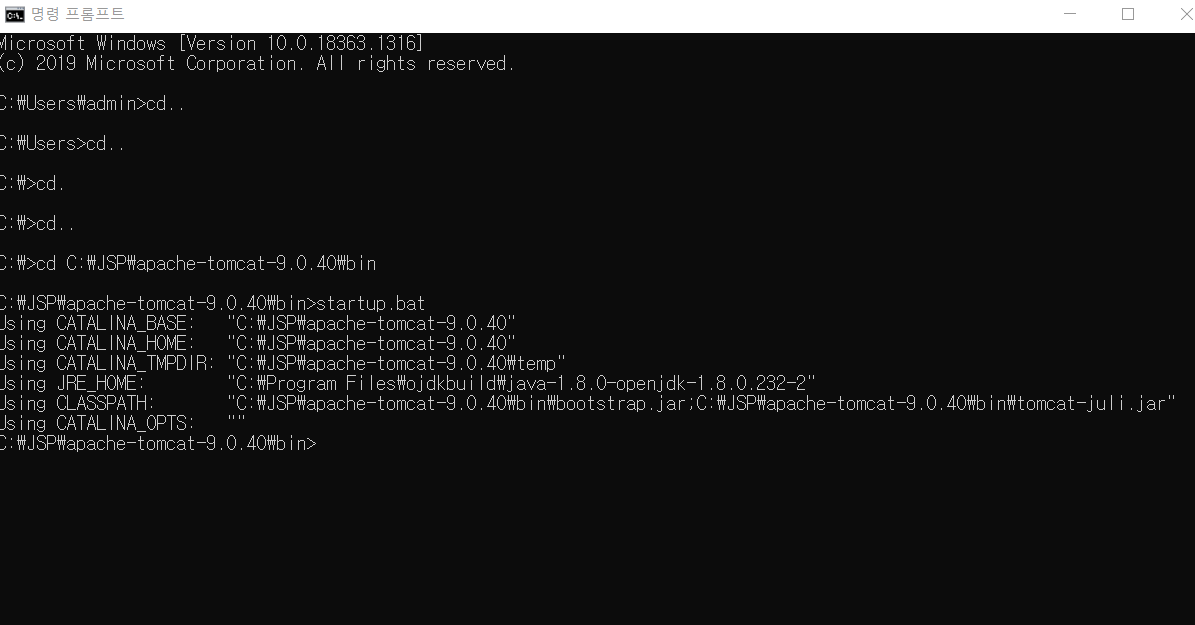
cmd에서 톰캣 bin폴더 내부로 들어간 후 배치 파일을 실행시켜준다.

그러면 이렇게 배치파일이 열리고 서버가 빌드업된다. 그 후

이렇게 주소창에 로컬호스트를 띄워주면 톰캣 공홈이 뜬다. 하지만 항상 배치파일이 띄워져 있어야 되기때문에 번거롭다. 만약 저 서버를 끈다면 위의 웹페이지를 찾을 수 없어진다. 때문에 우리는 개발 툴을 사용한다. 통합개발환경을 다운받으러 가자;



제일 최신버전을 받아서 다운로드 해주고, jsp 개발 환경이라고 할 수 있는 Eclipse IDE for java EE Developers 를 인스톨 해준다. default 값으로 다 next 해준다.

이클립스를 다 받았으면 이제 Workspace를 설정해줘야하는데, 전에 tomcat을 받았던 JSP폴더에 Projects라는 폴더를 생성해서 여기의 주소를 Workspace로 설정해준다. 그러고 Eclipse를 실행하면 자동적으로 프로젝트에 필요한 default 파일들이 빌드된다. 이제 실행 가자;

JSP는 대표적인 동적웹 프로젝트 이기때문에 Dynamic Web Project로 생성을 해준다.

그러면 설정 창이뜨는데 제일 위에 Project name은 BBS로 만들고 BBS(bulletin board system)는 전자 게시판을 의미한다. 또 하나 설정 해줘야 하는게 Target runtime 부분에 아까 받았던 tomcat을 설정해준다.

그러면 이렇게 프로젝트가 생성이 되고, Server가 추가된것을 확인 할 수 있다.
WebContent 라는 폴더가있는데 이 곳에 다양한 Web Page를 저장을 하게되면 그 웹페이지를 브라우저로 접속을 해서 내용을 볼 수 있는 것이다.

요렇게 WebContent 에서 HTML파일을 생성해서

body 사이에 적고싶은걸 입력해서 위에 초록색깔 재생버튼을 누르면

이렇게 환경설정 END
'Web > JSP' 카테고리의 다른 글
| JSP 게시판 만들기 6 - 글 수정 및 삭제 기능구현, 웹사이트 메인 페이지 디자인 (0) | 2021.02.02 |
|---|---|
| JSP 게시판 만들기 5 - 게시판 목록, 글 보기 ,페이징 처리 (2) | 2021.02.02 |
| JSP 게시판 만들기 4 - 게시판 DB구축 및 글쓰기 기능 구현 (0) | 2021.02.01 |
| JSP 게시판 만들기 3 - 회원가입 구현 및 세션관리 (0) | 2021.02.01 |
| JSP 게시판 만들기 2 - 회원DB구현 및 로그인 구현 (0) | 2021.01.28 |